| 1 | Fra Bibliotek velger du Printers, Brother, Utilities og DeviceSelector, og deretter dobbeltklikker du Enhetsvelger. Vinduet Enhetsvelger vises. Dette vinduet kan også åpnes fra ControlCenter2. For mer informasjon, se Bruke ControlCenter2. |
| 2 | Angi maskinens IP-adresse eller mDNS-tjenestenavn. For å endre IP-adresse må du skrive inn den nye IP-adressen. Du kan også velge en maskin fra listen over tilgjengelige maskiner. Klikk Bla gjennom for å vise listen. 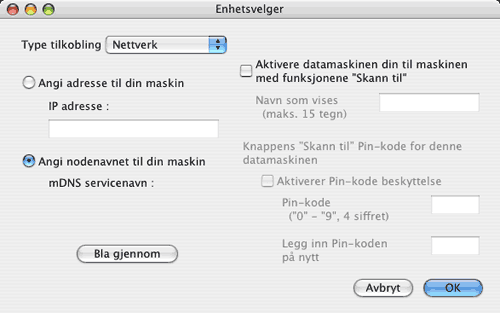 |
| 3 | Klikk på OK. |
| • | Hvis du vil bruke funksjonene i Scan-knappen på maskinen, merker du av for Aktivere datamaskinen din til maskinen med funksjonene "Skann til". Deretter angir du navnet du ønsker å vise på maskindisplayet for din Macintosh®-maskin. Du kan bruke opptil 15 tegn. |
| • | Du kan unngå å motta uønskede dokumenter ved å angi en firesifret PIN-kode. Angi PIN-koden din i feltene PIN-kode og Leg inn Pin-koden på nytt. Hvis du ønsker å sende data til en datamaskin som er beskyttet med et PIN-kode, blir du i displayet bedt om å taste inn PIN-koden før dokumentet kan bli skannet og sendt til maskinen. (Se Bruke Skann-tasten.) 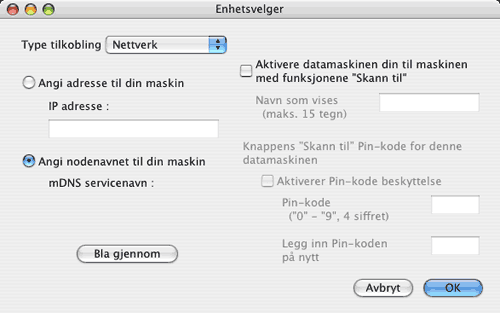 |